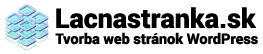Tvorba Eshopu
Výhody Tvorby Eshopu na mieru vo Woocommerce
Vytvoríme Vám Eshop na mieru pre náročnejších, alebo jednoduchý obchod s pár produktami. Tvorba Eshopu na mieru. Predávajte svoje produkty alebo služby na webe. Vytvorte si unikátny a individualizovaný eshop presne podľa Vašich potrieb a preferencií. Tvorba na mieru zaručuje, že eshop bude dokonale prispôsobený konkrétnemu biznisu a jeho cieľom.
Prispôsobíme dizajn a rozloženie stránok tak, aby vyhovovali štýlu a brandingu Vašej spoločnosti. Existuje mnoho úspešných príkladov eshopov, ktoré boli vytvorené na mieru vo WooCommerce, a tieto príklady dokazujú silu tejto platformy.
Každý, kto chce predávať svoje položky online, môže použiť WooCommerce.
Objavte kľúčové výhody používania Woocommerce ako Vašej platformy elektronického online obchodu.

Chcete vedieť ako je na tom Vaša webová stránka?
Kľúčové faktory pri Tvorbe Eshopu vo Woocommerce
Pri tvorbe eshopu na mieru vo WooCommerce je dôležité venovať pozornosť niekoľkým kľúčovým faktorom, aby bol výsledný eshop efektívny a prispôsobený potrebám konkrétneho podnikateľa.
Jedným z dôležitých faktorov je správne nastavenie dizajnu a používateľského rozhrania.
Eshop by mal byť prehľadný, jednoduchý na navigáciu a intuitívny pre návštevníkov. Výhodou používania Woocommerce je jeho flexibilita. Ponúka množstvo možností prispôsobení, ktoré Vám umožnia prispôsobiť si Váš eshop podľa Vašich špecifických potrieb a preferencií. Či už chcete predávať fyzické produkty alebo digitálne produkty, Woocommerce dokáže vyhovieť rôznym typom podnikov. Okrem toho poskytuje rozsiahle možnosti platobných brán, ktoré zaisťujú hladké transakcie pre Vás aj Vašich zákazníkov.

Prezentujte svoju firmu a produkty, alebo služby v novom štýle. Ak ste rozhodnutí pre internetový obchod „E-Shop“ ste na správnom mieste, radi Vám s tým pomôžeme.
Proces Tvorby Eshopu na mieru vo Woocommerce
Proces tvorby eshopu vo WooCommerce je komplexný a zahŕňa niekoľko krokov. Prvým krokom je analýza požiadaviek a cieľov klienta, aby sme porozumeli ich potrebám a mohli navrhnúť vhodné riešenie. Nasleduje návrh dizajnu eshopu, ktorý musí byť atraktívny, prehľadný a prispôsobený brandu klienta. Po schválení dizajnu sa začne implementácia eshopu v WooCommerce.
Je potrebné nastaviť produkty, kategórie, značky, platobné brány, dopravcov, …
Vytvoríme Vám E-Shop na mieru pre náročnejších, ale aj jednoduchý obchod s pár produktami pre začiatočníkov.

Naše práce
Web stránky realizované a vytvorené vo WordPress. Webstránka na mieru, One page web stránky, Portfólio služieb, Formuláre, Aplikácie, Doplnky, Eshopy s Woocommerce.
Tvorba web stránok v lokalitách Banská Bystrica, Zvolen, Bratislava, Detva, Očová, Žiar nad Hronom, Brezno, Krupina, Lučenec, Rimavská Sobota, Poltár, Revúca, Martin, Turčianske Teplice, Bánovce nad Bebravou, Považská Bystrica, Púchov, Trenčín, Prievidza, Prešov, Žarnovica, Zlaté Moravce, Veľký Krtíš, Rožňava, Spišská Nová Ves, Gelnica, Trebišov, Michalovce, Sobrance, Snina, Humenné, Medzilaborce, Stropkov, Svidník, Vranov nad Topľou, Sabinov, Bardejov, Stará Ľubovňa, Kežmarok, Púchov, Ilava, Nové Mesto nad Váhom, Beluša, Špania Dolina, Banská Štiavnica, Prešov, Košice, Poprad, Žilina, Martin, Prievidza, Nitra, Levice, Trnava, Levice, Krupina, Nové Zámky, Topoľčany, Ružomberok, Liptovský Mikuláš, Tvrdošín, Námestovo, Dolný Kubín, Kysucké Nové Mesto, Čadca, Bytča, Galanta, Dunajská Streda, Sereď, Komárno, Šaľa, Partizánske, Piešťany, Hlohovec, Skalica, Pezinok, Senec, Senica, Malacky, Sielnica, Sliač, Rimavská Sobota, Michalovce, Snina
OpravaMotora.sk
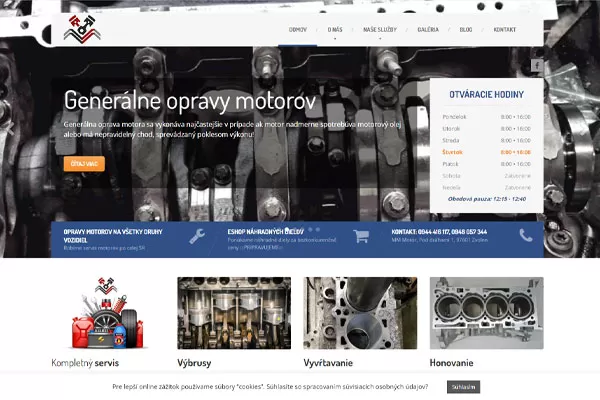
Generálna oprava motora MMMotor. OpravaMotora.sk – Servis na všetky druhy vozidiel. Spoločnosť OpravaMotora.sk zo Zvolena potrebovala informatívnu web stránku, kde bude prezentovať portfolio služieb, ktoré ponúka….
DanovepriznanieOnline.sk
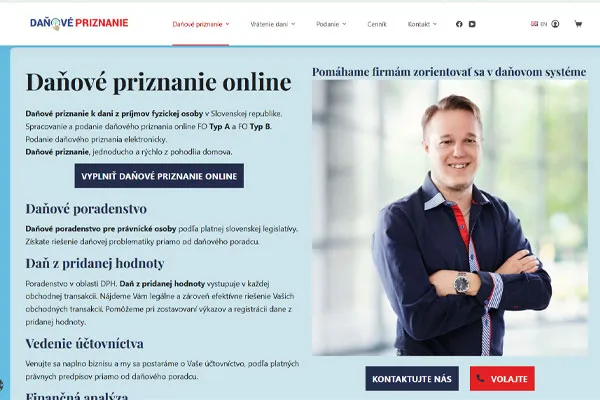
Podanie daňového priznania online. DanovePriznanieOnline.sk – Online podanie daňového priznania. Daňové priznanie online pod menom Ing. Martin Vrábel potreboval svoju pôvodnú web stránku trošku ošatiť do…
Danove-Priznani.cz
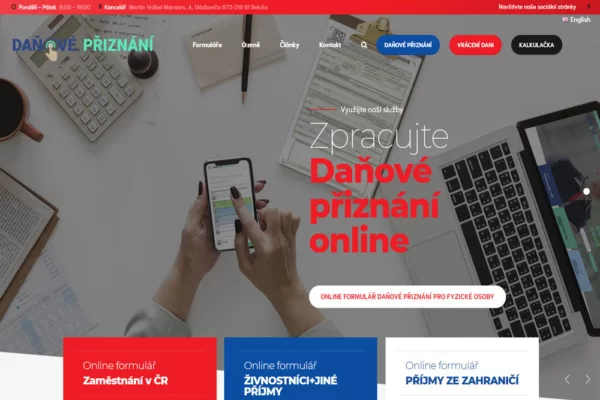
Daňové přiznání online, Podanie daňového priznania. Danove-priznani.cz – Redizajn web stránky, Portfólio služieb. Na požiadavku nášho stáleho klienta, sme vytvorili duplicitnú verziu web stránky Danove-Priznani.cz, ktorá…
Znalec-obtulovic.sk
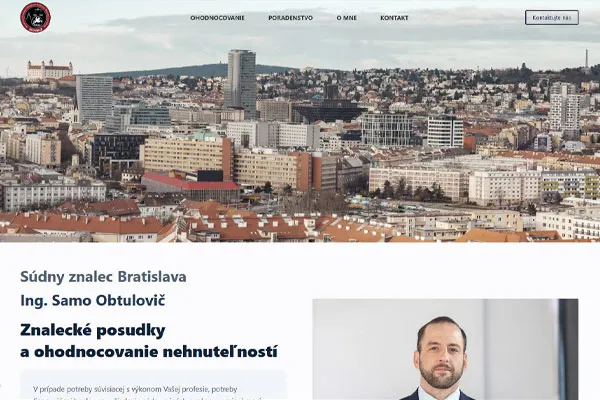
Súdny znalec v odbore stavebníctvo Bratislava. Znalec-obtulovic.sk – Súdny znalec nehnuteľnosti. Pri tvorbe web stránky na doméne Znalec-obtulovic.sk sme použili rýchlu responzívnu tému od tých najlepších…